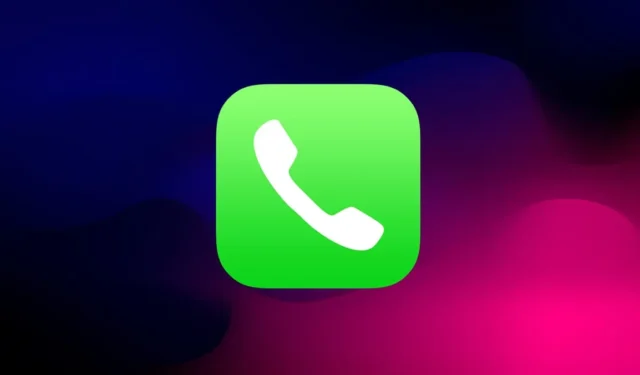
Chcesz wiedzieć, jak szybko wybierać numery na swoim iPhonie? W tym przewodniku podzielę się najlepszymi wskazówkami, jak szybko wybierać numery kontaktów na swoim iPhonie. Szybkie wybieranie, jak sama nazwa wskazuje, jest przydatne, gdy chcesz pilnie do kogoś zadzwonić. Zamiast przeglądać aplikację Kontakty lub wybierać numer, możesz zadzwonić do niego kilkoma stuknięciami palca.
Najlepsze sposoby szybkiego wybierania na iPhonie
Przyjrzyjmy się po kolei różnym sztuczkom i podejmijmy tę ważną decyzję od razu.
1. Użyj Siri do szybkiego wybierania
Apple iOS ma najskuteczniejszego wirtualnego asystenta, Siri. Zamiast przewijać aplikację kontaktów, możesz wydać polecenie głosowe Siri.
Poleć Siri, aby wykonała połączenie telefoniczne. Czy może być prościej? To moja ulubiona technika dzwonienia do kogoś za pomocą iPhone’a. Oszczędza czas i wysiłek.
- Wszystko, co musisz zrobić, to mieć iPhone’a blisko siebie. Po prostu powiedz Hej Siri, aby o tym porozmawiać.
- Kiedy pojawi się Siri, po prostu powiedz „Zadzwoń do xyz” [Zamień Xyz nazwą odpowiedniego kontaktu]
- Na przykład Hej, Siri, zadzwoń do Johna .
To wszystko. Połączenie zostanie wykonane bez wysiłku.
2. Ustaw Apple Watch, aby szybko wybierał kontakt
Jeśli uważasz, że Siri to jedyny sposób na szybkie wybieranie kontaktów z iPhone’a, to trzymaj mój Apple Watch. Możesz zadzwonić do kogoś bezpośrednio ze swojego Apple Watch. Jest funkcja zwana komplikacjami.
Są to zazwyczaj fragmenty informacji z aplikacji zainstalowanych na Twoim iPhonie, które mogą pojawić się na smartwatchu Apple.
Musisz umieścić kontakt bezpośrednio na tarczy zegarka. Kiedy potrzebujesz wykonać szybkie połączenie z tym kontaktem, stuknij kompilację. Oto jak to działa.
- Naciśnij tarczę zegarka.
- Stuknij w Edytuj .
- Teraz przesuwaj w lewo, aż zobaczysz zakładkę KOMPLIKACJE .
- Wybierz lokalizację komplikacji na zegarku. Oznacza to, w którym rogu tarczy zegarka chcesz umieścić kontakt.
- Przejdź do Kontaktów w sekcji powikłań.
- Wybierz kontakt, który chcesz dodać do szybkiego wybierania na Apple Watch.
- Po wybraniu kontaktu naciśnij Digital Crown, aby opuścić sekcję edycji.
Zdjęcie kontaktu pojawi się teraz w rogu tarczy zegarka. Stuknij w niego, a następnie wybierz przycisk telefonu, aby wykonać połączenie telefoniczne. Możesz nawet nawiązać połączenie FaceTime Audio.
3. Szybkie wybieranie za pomocą funkcji Ulubione w aplikacji Kontakty
Ta metoda wymaga dodania kontaktu do listy ulubionych. Następnie uzyskaj dostęp do tej listy i wybierz kontakt, aby nawiązać połączenie, kiedy tylko chcesz.
Aby dodać kontakt do Ulubionych, należy wykonać następujące czynności.
- Otwórz listę kontaktów .
- Wybierz dowolny kontakt.
- Stuknij w Dodaj do ulubionych > Zadzwoń.
- Następnie dotknij numeru telefonu.
- Teraz otwórz aplikację Telefon.
- Stuknij w Ulubione .

- Pod tym przewiń do odpowiedniego kontaktu, do którego chcesz zadzwonić. Stuknij w jego nazwę.
4. Szybkie wybieranie za pomocą kontaktów alarmowych
Jeśli na swoim iPhonie zapisałeś kontakty alarmowe na potrzeby pomocy medycznej, możesz użyć tej funkcji, aby szybko wybrać numer kontaktowy.
- Naciśnij przycisk zasilania iPhone’a.
- Następnie dotknij Anuluj .
- Powrócisz do ekranu, na którym zobaczysz opcję Awaryjne . Kliknij to.
- Następnie kliknij na Identyfikator medyczny w lewym dolnym rogu ekranu.
- W szczegółach karty medycznej przewiń do sekcji Kontakty alarmowe.

- Nazwa zapisanego kontaktu pojawi się tam.
- Kliknij nazwę kontaktu, aby nawiązać połączenie.
5. Dodaj widżet kontaktów na ekranie głównym iPhone’a
Aby szybko uzyskać dostęp do dowolnego kontaktu i nawiązać połączenie, możesz dodać kontakt do zakładki Widok dzisiejszy na ekranie głównym iPhone’a. W jednym widżecie możesz dodać maksymalnie sześć kontaktów. Możesz dodać ten sam widżet jeszcze kilka razy z innymi kontaktami, aby dodać więcej kontaktów.
- Naciśnij długo na ekranie głównym, aby zainicjować tryb jiggle.
- W prawym górnym rogu kliknij ikonę +, aby dodać nowy widżet.
- W sekcji widżetów przewiń do Kontaktów i dotknij jej.
- Wybierz dowolną osobę spośród trzech typów dostępnych widżetów Kontaktów.
- Następnie kliknij Dodaj widżet , a pojawi się on na ekranie głównym.
- Kiedykolwiek chcesz zadzwonić do kontaktu, po prostu stuknij w jego zdjęcie. Wybierz opcję połączenia.
Zakończyć
Oszczędzaj czas, wiedząc, jak szybko wybierać numery na iPhonie . Mam nadzieję, że w tym przewodniku wyjaśniono najprostsze metody, z których korzystają inni użytkownicy iPhone’a, aby nawiązać natychmiastowe połączenie.




Dodaj komentarz